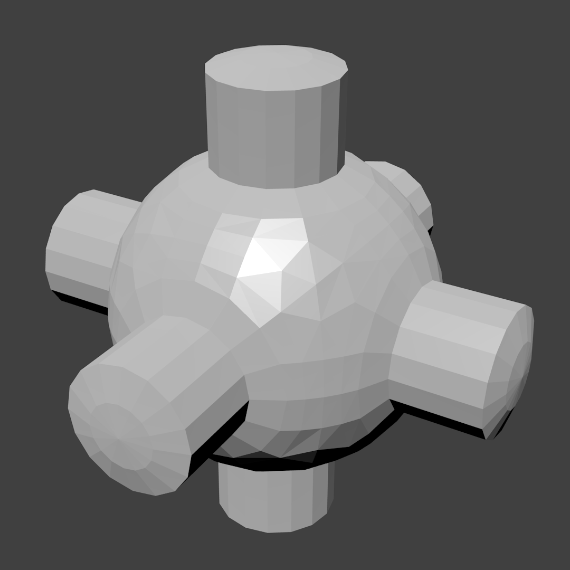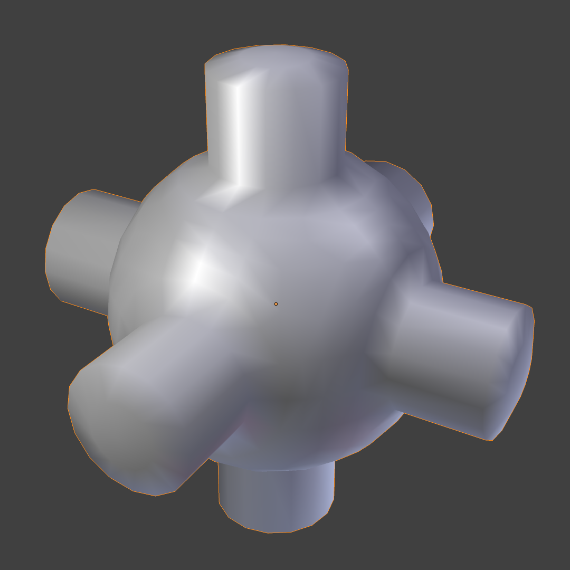Sombreado¶
Sombrear Suave¶
Referencia
- Modo
Modo Objeto
- Menú
La forma más fácil es establecer un objeto completo como suavizado o facetado seleccionando un objeto de malla y, en Modo Objeto, seleccione Sombrear Suave en el menú Objeto. Esto fuerza la asignación del atributo de «suavizado» a cada cara de la malla, incluso cuando agrega o elimina geometría.
Observe que el contorno del objeto todavía está fuertemente facetado. La activación de las funciones de suavizado en realidad no modifica la geometría del objeto; cambia la forma en que se calcula el sombreado en las superficies (se interpolarán las normales), dando la ilusión de una superficie suave.
Select the Shade Flat item in the Object menu to revert the shading back (normals will be constant) to that shown in the first image above.
Ver también
The Auto Smooth mesh property.
Sombrear Facetado¶
Referencia
- Modo
Modo Objeto
- Menú
Como se vio en las secciones anteriores, los polígonos son fundamentales para Blender. La mayoría de los objetos están representados por polígonos y los objetos verdaderamente curvos a menudo se aproximan mediante mallas poligonales. Al renderizar imágenes, puede notar que estos polígonos aparecen como una serie de caras pequeñas y planas. A veces, este es un efecto deseable para superficies duras, pero para superficies orgánicas, por lo general, desea que sus objetos se vean suaves.